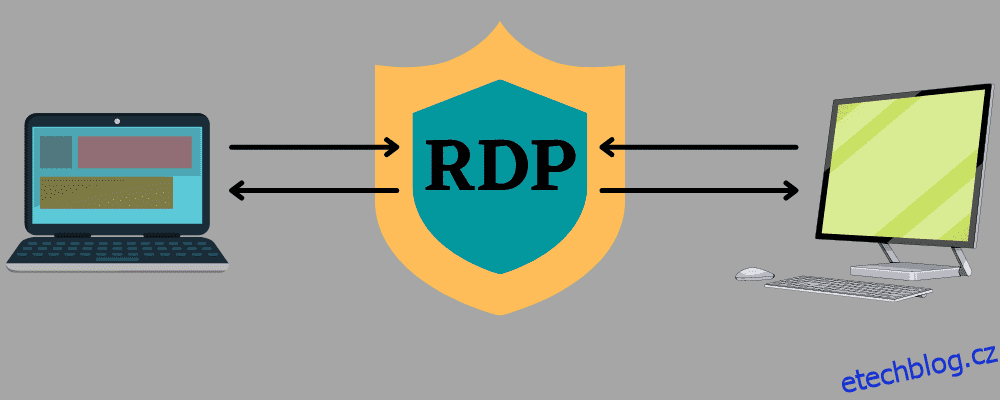Protokol RDP (Remote Desktop Protocol) nabízí vynikající způsob, jak se připojit ke vzdálené ploše a provádět požadované akce, jako je přístup k aplikacím a souborům, provádění změn v nich, řešení problémů a aktualizace softwaru.
Proč ale potřebujete vzdálený přístup?
Představte si, že cestujete a najednou vám zavolá sestra. Říká, že má problémy s domácím počítačem, ale opravdu ho potřebuje k dokončení svého projektu. Takže, jak byste jí mohl pomoci?
Vezměte si jiný scénář. Celou noc jste byli vzhůru a pracovali jste na své prezentaci, abyste ji druhý den předvedli. Po dokončení utíkáte k autu, abyste se do kanceláře dostali včas. Ale když se dostanete do kanceláře, zjistíte, že jste svůj soubor nechali na domácí ploše, aniž byste jej přenesli do notebooku. A teď už není možné se vrátit, protože schůzka začíná za deset minut.
Co budeš dělat? A ano, doma ti nemá kdo pomoci 😊
Zde přichází na scénu software RDP!
Své sestře můžete pomoci tím, že vyřešíte problém, s nímž se potýká na vašem počítači, aby dokončila projekt. Podobně se můžete připojit ke svému domácímu počítači pomocí softwaru RDP, abyste měli přímý přístup ke svému souboru a předvedli jej na schůzce.
Problém je vyřešen!
Díky této technologii je váš život jednodušší a pohodlnější, protože nemusíte být fyzicky přítomni před počítačem, abyste měli přístup k souborům, když je potřebujete. Můžete k nim jednoduše přistupovat pomocí softwaru RDP.
V tomto článku vám pomůžu dozvědět se o RDP, softwaru RDP a prozkoumat výhody této technologie.
Začněme.
Table of Contents
Co je RDP?
Protokol RDP (Remote Desktop Protocol) označuje protokol, který umožňuje uživateli připojit se k jinému počítači pomocí grafického rozhraní na síťovém připojení. Vzdáleným připojením k jinému počítači ze svého počítače můžete snadno přistupovat ke vzdálené ploše a používat ji k otevírání aplikací a souborů, jejich úpravám, řešení problémů a dalším činnostem, jako byste seděli přímo před touto plochou.
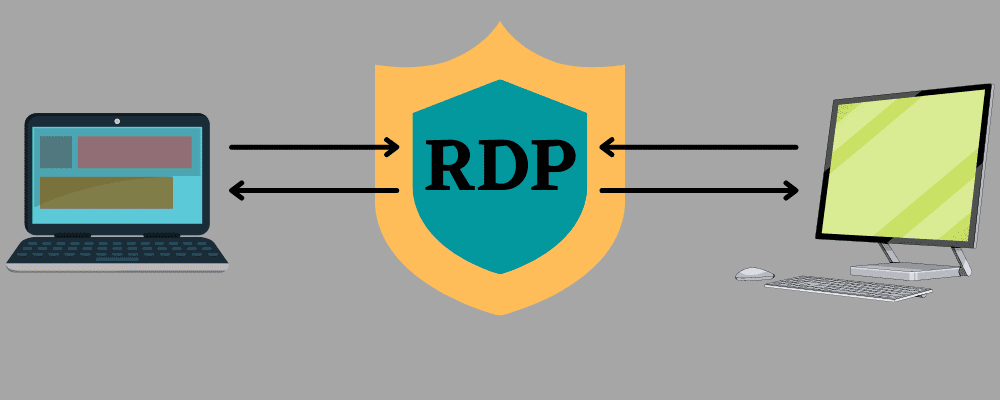
Přístup ke vzdálené ploše není ekvivalentem cloud computingu. Oba však umožňují vzdálený přístup k počítači. Cloud computing umožňuje uživateli přístup k aplikacím a souborům uloženým na cloudových serverech. Na druhou stranu přístup ke vzdálené ploše vám umožňuje používat fyzickou plochu umístěnou na jiném místě a můžete přistupovat pouze k datům uloženým v počítači lokálně.
Funkce
Některé z funkcí RDP jsou:
- Přesměrování zvuku ke zpracování zvukových souborů uložených na vzdálené ploše pro přehrávání na počítači, který k ní přistupuje
- Přesměrování tiskárny pro použití místní tiskárny a tisk souborů ze vzdálené plochy
- Přesměrování systému souborů pro použití místních souborů a aplikací na vzdálené ploše
- Přesměrování portů umožňující aplikacím přístup k paralelním a sériovým portům přímo v rámci terminálové relace
- 128bitové šifrování s algoritmem RC4
- Podpora barev pro 32, 24, 16 a 8 bitů
- Sdílení schránky mezi připojenými počítači
- Brána terminálových služeb pro přijetí připojení přes port 443 pomocí front-end serveru Internet Information Services (IIS)
- Ověřování na úrovni sítě
- RemoteFX pro kódování na straně hostitele a podporu virtuálního GPU
A mnoho dalších…
Jak RDP funguje?
Aby uživatel mohl přistupovat ke vzdálené ploše prostřednictvím RDP, používá klientský software RDP, zatímco na vzdáleném počítači, ke kterému se pokouší přistupovat, musí být spuštěn serverový software RDP. Klienti RDP jsou k dispozici pro různé operační systémy, včetně verzí Windows a mobilních zařízení, macOS, Linux, Unix, Android a iOS. Podobně můžete najít servery RDP vytvořené pro Windows, Unix a OS X.
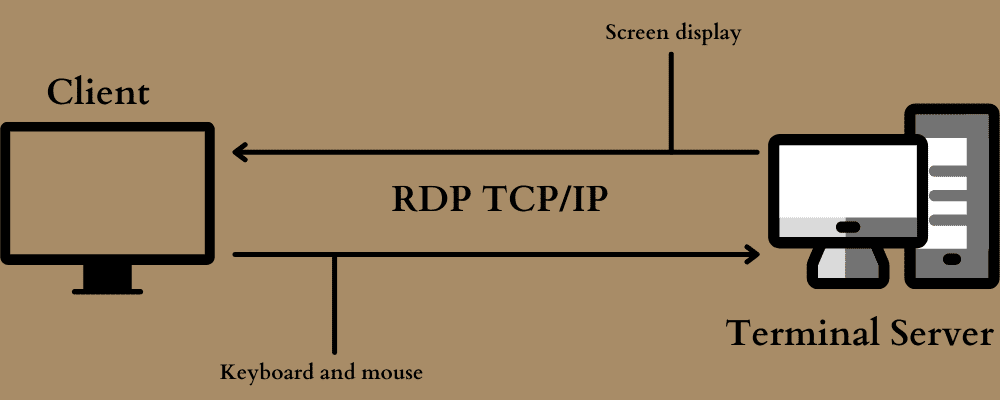
Tento proces můžete přirovnat k létání s dronem s dálkovým ovládáním. K navádění dráhy dronu na dálku můžete použít tlačítka na dálkovém ovladači, který vysílá příkazy pomocí rádiových vln.
Podobně v RDP je vstup uživatele, jako jsou stisky kláves a pohyby myši, přenášen do vzdáleného počítače přes internet. Jako výstup můžete skutečně vidět obrazovku vzdálené plochy na vašem počítači a použít ji k realistickému zážitku fyzické blízkosti stroje, ale nejste.
RDP vytváří vyhrazený kanál pro výměnu dat mezi dvěma připojenými počítači (vaším počítačem a vzdálenou plochou, ke které se pokoušíte získat přístup) pomocí síťového TCP/UDP portu 3389. Data, jako je obrazovka vzdálené plochy, vaše stisky kláves, pohyb myši atd. , cestovat tímto kanálem. RDP navíc šifruje všechna data, aby byla připojení na veřejném internetu bezpečnější.
Mezi vstupy a výstupy však může docházet k určitým prodlevám, například kliknutí na soubor může trvat několik milisekund, než jej otevřete. K tomuto zpoždění dochází, protože software RDP musí šifrovat data a přenášet je.
Co je software RDP?
Software RDP využívá internet, aby umožnil počítači (klientovi) vzdáleně přistupovat, používat a ovládat jiný počítač (server) pomocí zabezpečeného kanálu. RDP podporuje přibližně 64 000 různých kanálů pro přenos dat, jako jsou signály zařízení, informace o licencích, prezentační data a šifrované zdroje mezi klientem a vzdáleným serverem.
Pojďme pochopit, jak software RDP funguje.
- Zahájení připojení: Klient zahájí komunikaci prostřednictvím protokolu X.224, který váže bezpečnostní informace, jako je šifrování TLS a RSA a požadavky na připojení, do jednotky PDU nebo protokolové datové jednotky před přenosem dat na vzdálený server.
- Handshake: Po přenosu dat si server a klient vymění základní nastavení, jako je rozlišení plochy, název hostitele, jméno klienta, klávesnice, data myši atd. Počítače si také vyměňují šifrovací mechanismy a virtuální kanály pro komunikaci.
- Připojení kanálu: Počítače vytvoří každé připojení virtuálního kanálu pro zahájení komunikace. Všechna níže uvedená data budou svázána ve specifikovaném PDU.
- Zahájení zabezpečení: Klient odešle bezpečnostní token sestávající z náhodně vygenerovaných čísel. Čísla budou označovat veřejný klíč pro server a soukromý klíč pro klienta, tvořící klíče relace pro šifrování dat.
- Výměna nastavení: Klient zahájí výměnu nastavení zabezpečených silným šifrováním na server. Data mohou zahrnovat uživatelské jméno, heslo, uživatelskou doménu, kompresní algoritmy, pracovní adresář atd.
- Licencování: Jakmile jsou data přijata ze serveru, ověří klienta. Pro jedno připojení vzdálený server požadavek schválí, ale pro více připojení potřebujete licenci společnosti Microsoft.
- Výměna schopností: Jakmile je požadavek schválen, server přenese funkce, které podporuje, jako je verze operačního systému, kompresní algoritmus, fonty, vstupy, virtuální kanály atd. Klient zase odešle své schopnosti.
- Dokončení připojení: Dva počítače si vymění PDU za účelem dokončení a synchronizace připojení.
- Výměna dat: Jakmile jsou klient a vzdálený server připojeni, mohou si začít vyměňovat data. Klient může zadávat vstupy, které server převezme, a reagovat odesláním grafických informací. Tímto způsobem ovládáte klienta a můžete vidět obrazovku vzdálené plochy pro přístup k souborům a aplikacím, provádění změn a tak dále.
Pojďme se nyní podívat na některé ze slibných RDP softwaru.
mRemoteNG
mRemoteNG je fork mRemote, open-source, multiprotokolový a záložkový nástroj pro správu vzdálených připojení pro Windows. Do mRemote přidal některé funkce a opravy chyb a zároveň vám umožňuje vizualizovat každé vzdálené připojení v intuitivním rozhraní.
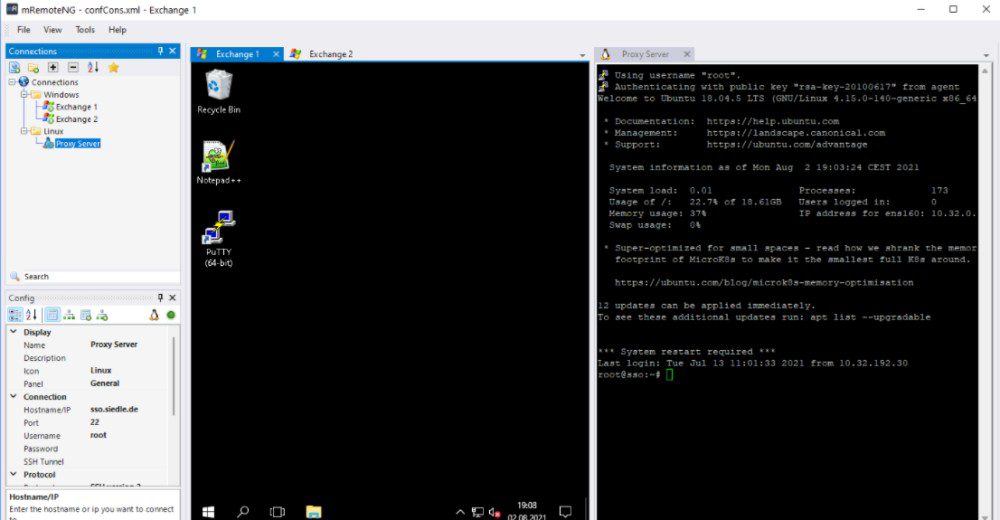
mRemoteNG má licenci GNU GPL v2 a je to software s otevřeným zdrojovým kódem, který podporuje různé protokoly, jako je RDP, VNC, HTTP/HTTPS, SSH, Telnet, PowerShell remoting, rlogin a Raw Socker Connections. Jeho rozhraní podporuje 14 jazyků, včetně angličtiny, čínštiny, francouzštiny, italštiny, portugalštiny, španělštiny a dalších.
GoToMyPC
Získejte bezpečný přístup ke svým souborům, aplikacím a datům odkudkoli pomocí GoToMyPC. Nabízí šifrování AES podle bankovního standardu, přístupový kód na úrovni hostitele, duální hesla a vícefaktorové ověřování, které poskytují výkonné zabezpečení.
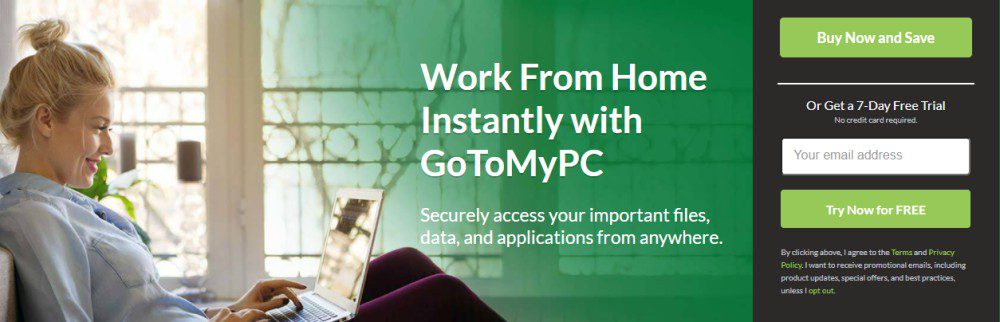
GoToMyPC má čistý a snadno ovladatelný řídicí panel, jeho platforma je bohatá na funkce a je vytvořena pro rychlost a je dostupná pro Mac, PC a smartphony. Má funkce, jako je zoom obrazovky, plný přístup pomocí klávesnice, podpora 3G, 4G, připojení Wi-Fi a další. To je vhodné pro osobní použití, malé a střední podniky a podniky. Nabízí také 7denní zkušební verzi ZDARMA.
Přepínač RemotePC
Switch je přední řešení vzdálené plochy pro PC, Linux a Mac. Je vhodný pro profesionály pracující z domova a vzdálený přístup pro IT podporu a školy. Můžete vzdáleně spravovat soubory, přenášet data, tisknout dokumenty a provádět další operace, a to bez námahy i z namapovaného disku.
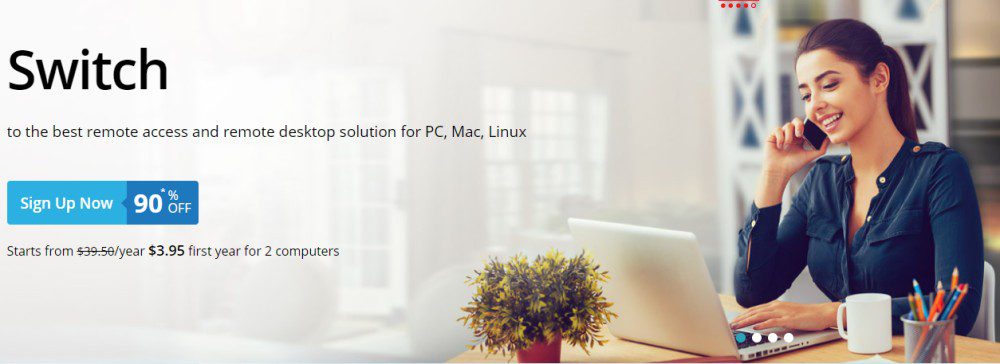
Jeho plány začínají od 3,95 $ měsíčně za 2 počítače v prvním roce nákupu.
Jaké jsou výhody PRV?
V roce 1998 Microsoft představil RDP, aby pomohl společnostem, které nemohly na svých zařízeních a počítačích spouštět software Windows. Pomáhá jim přistupovat k robustním serverům Windows pro jejich provoz. Po přijetí příkazů myši a klávesnice servery spustí software a odesílají zobrazení obrazovky zpět.
Umožňuje práci na dálku
Práce na dálku vzkvétá a je potřeba ve scénářích, jako je pandemie, kdy byla práce na dálku jedinou možností pro mnoho společností. RDP vám umožňuje z domova a zároveň si vyměňovat data s ostatními.

Kromě toho má mnoho podniků data a zdroje přístupné pouze z jejich místní sítě. Mohou stále používat citlivé systémy nebo starší systémy s přísnou kontrolou přístupu. Pokud tedy vaši zaměstnanci z jakéhokoli důvodu, jako je pandemie, pracují mimo místní prostory, může to narušit obchodní proces. RDP je nejlepší způsob, jak přistupovat k těmto omezeným datům vzdáleně pomocí jejich počítačů, aniž byste museli skutečně navštívit kancelář.
Bezpečně ukládá data na ploše
Ukládání dat na nezabezpečené zařízení, jako jsou mobilní telefony, notebooky atd., nebo cloudové servery může představovat několik rizik. Pokud ale používáte RDP, nemusíte se moc bát.
Ukládá vaše data spíše na plochu než do cloudu a zároveň nabízí silné šifrování dat. Takže když vaše data zůstanou bezpečně uložena na zařízeních ovládaných společností, zůstanete bez rizika.
Odstraňování problémů a aktualizace softwaru
Problémy mohou nastat kdykoli, a pokud ano, musíte mít pomocné ruce k vyřešení problému, pokud to nemůžete udělat sami. Je to snadné, pokud je tým pro odstraňování problémů přítomen ve stejných prostorách jako vy. Pokud ale pracujete na dálku, můžete čelit problémům.
RDP vám s tím může pomoci. Tým pro odstraňování problémů může problémům porozumět vzdáleným přístupem k vaší ploše pomocí RDP a následným odstraněním problémů.

Podobně může po chvíli vyžadovat aktualizaci vašeho softwaru. Pokud to však nemůžete udělat sami a budete nadále používat stejnou starou verzi, může to mít chyby, chyby a bezpečnostní problémy. Nejenže vyvolá potenciální rizika, ale také způsobí neefektivitu při práci.
Takže pomocí RDP může váš tým údržby přistupovat k vaší ploše vzdáleně a aktualizovat software za vás, abyste si mohli užívat nejnovější verzi a pracovat bez obav z narušení dat. To také eliminuje potřebu týmů pro odstraňování problémů nebo údržby fyzicky navštěvovat váš počítač z jiné budovy nebo patra. Správci to mohou udělat snadno tím, že se přihlásí k počítači a vyřeší problémy s větším pohodlím.
Eliminuje potřeby VPN
Použití RDP může eliminovat potřebu používání VPN. VPN nabízí uživatelům přístup na úrovni sítě, což může být nebezpečné. Může to připravit cestu pro útočníky k infiltraci vašich systémů a dat a představovat hrozby.
Na druhou stranu vám RDP nabízí přístup na úrovni počítače. Je zvláště užitečné udržovat zabezpečení pro kritická obchodní data a operace, kde si nemůžete dovolit riskovat. Snižuje také náklady na VPN a zároveň vám poskytuje spoustu funkcí pro práci z domova a vzdálený přístup k počítačům, když to potřebujete.
Přístupný napříč OS

RDP není omezeno pouze na ekosystém Windows. Místo toho je k dispozici pro různé operační systémy, jako jsou macOS, iOS, Android, Linux a Unix. Pokud máte klientský software RDP s ChromeOS, macOS, Linux atd., můžete přistupovat k jiné ploše Windows prostřednictvím podporovaného prohlížeče.
Snadná implementace
Implementace řešení RDP je snadná, protože má stejný operační systém Microsoft desktop a server. Chcete-li začít, vaše současné nástroje pro správu stačí k přidání nebo odebrání uživatelů. Navíc software a aplikace RDP pro více platforem vám umožní zjednodušit složitost vašich zásad BYOD.
Kdo používá RDP a k čemu?
Mnoho podniků a profesionálů používá software Remote Desktop Protocol (RDP) pro různé případy.
- Podniky: Podniky, které hledají způsoby centralizace správy desktopů a aplikací, používají RDP. Poskytuje správné nástroje pro poskytování desktopů a aplikací jako služby, to vše z centralizovaného umístění. Pomáhá jim to snižovat provozní náklady a složitost během bezpečnostních záplat a aktualizací.
- Poskytovatelé spravovaných služeb (MSP): RDP pomáhá MSP nabízet okamžitá řešení svým klientům, když se setkají s problémy se službami. Bez ohledu na to, kde se klienti nacházejí, poskytovatelé služeb jim mohou nabídnout rychlá řešení. To zlepšuje zákaznickou zkušenost a zároveň šetří náklady a peníze na cestování.
- Zákaznická podpora: Někdy nestačí jen telefonovat s klienty k vyřešení jejich problémů. Možná budete muset vstoupit do jejich systémů a zjistit, v čem je problém a jak jej řešit. Pomocí RDP můžete přistupovat na plochu svého klienta, porozumět problémům, kterým čelí, a snadno je opravit, jako byste seděli vedle počítače a pracovali. Opět se stará o skvělou zákaznickou zkušenost a zároveň se vyhýbá sporům.
- Odstraňování problémů s IT: Ať už vaši zaměstnanci pracují na dálku nebo z místa, můžete odstraňovat problémy v jejich systémech pomocí RDP a pohodlně sedět u svého stolu. Ušetří vám to cestování na jejich místo v jiném místě, budově nebo patře a ztrácet čas.
- Osobní použití: Pokud používáte více zařízení, řešení RDP vám pomůže zůstat neustále ve spojení se svými zařízeními. Můžete přistupovat k jakémukoli souboru nebo prostředku uloženému na vzdáleném počítači a používat je ve svém počítači (protože si s sebou nemůžete vzít všechna zařízení, že?) Je také užitečné pomoci vaší rodině, pokud se potýká s problémy s používáním svého systému nebo aplikací.
- Cestování: Pokud cestujete a okamžitě potřebujete soubor uložený na vašem pracovišti, můžete použít software RDP pro okamžitý přístup k souboru. Váš provoz to neovlivní.
- Ukázky: Lidé používají RDP k demonstraci souborů a aplikací přístupných pouze z kanceláře. To vám umožní přistupovat k datům ze soukromých zařízení a předvádět svou práci na kancelářském počítači, i když je váš soubor uložen na vašem domácím počítači.
- Výpočetní výkon: Pokud potřebujete provádět výkonné výpočty, což s vaším zařízením na cestách není možné, můžete se k vaší kancelářské pracovní stanici připojit pomocí s0ftware RDP s výkonnými funkcemi.
Tipy pro zabezpečení připojení RDP
Pokud není věnována náležitá péče, připojení ke vzdálené ploše může otevřít mezeru pro kybernetické útoky. To platí i pro PRV; proto musíte použít některé osvědčené postupy k zabezpečení připojení RDP.
- Používejte silná hesla kombinující velká a malá písmena, symboly a písmena při zachování zdravé délky a složitosti. Ujistěte se, že pro přístup k více účtům nepoužíváte stejné heslo.
- Ve výchozím nastavení implementujte v počítači se systémem Windows ověřování na úrovni sítě (NLA), abyste zajistili, že budou navázána pouze ověřená připojení se správným uživatelským jménem a heslem.
- Nastavte maximální šifrování pro vaše připojení RDP, abyste dosáhli nejvyšší úrovně zabezpečení.
- Používejte silné kontroly identity a přístupu, jako je MFA, nulová důvěryhodnost, přístup s nejmenšími oprávněními, seznamy povolených a další.
- Vyhněte se otevírání připojení RDP na webu; místo toho použijte bránu RD nebo VPN k vytvoření zabezpečeného kanálu pro vaši místní síť.
- Skryjte porty RDP za VPN a firewally, abyste snížili povrch útoku.
- Omezte svá připojení RDP pro neadministrátory, protože nemohou měnit nastavení souborů a mají omezený přístup k domácím souborům. Pomůže to omezit rizika.
- Omezte počet pokusů o heslo před jeho uzamčením, abyste zabránili DDoS útokům.
- Udržujte svůj klientský software RDP a software serveru RDP aktualizovaný.
- Pravidelně prohledávejte síť, zda neobsahuje zranitelnosti a útoky.
Závěr
Software Remote Desktop Protocol (RDP) vám pomůže připojit se ke vzdálené ploše a získat přístup k souborům a aplikacím, odstraňování problémů, aktualizaci softwaru a mnoho dalšího. Tímto způsobem můžete ušetřit hodiny cestování a tisíce výdajů a zároveň si užívat pohodlí práce a správy všeho z centralizovaného místa.
Pokud tedy chcete implementovat RDP ve vaší organizaci, můžete zvážit některý ze softwaru RDP, který jsem zmínil, jako je mRemoteNG, GoToMyPC a Switch. Všechny jsou vynikající a můžete si vybrat jeden podle svých preferencí.